如何在 iPhone 和 iPad 上使用 Safari 选项卡组 [iOS 15]
已发表: 2021-10-03借助最新的操作系统更新(iOS 15、iPadOS 15 和 macOS Monterey),Apple 引入了许多更改,以改善用户体验并为其设备带来更多功能。
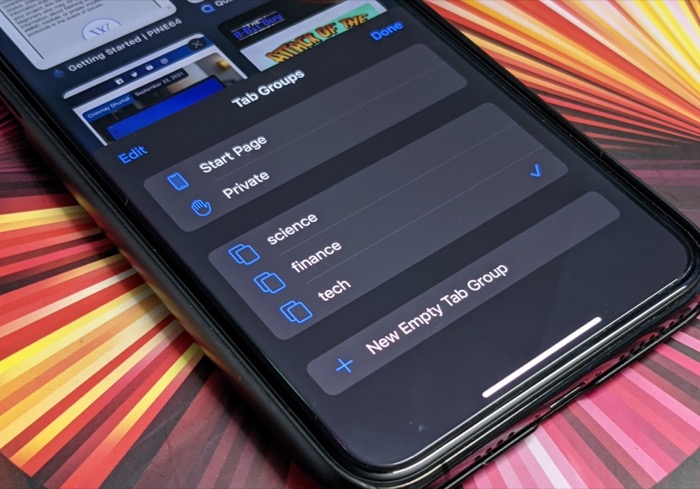
其中一些更改也适用于 Safari。 为配合这一发展,iOS 15 和 iPadOS 15 上的 Safari 现在有了一些令人兴奋的变化,例如全新设计、智能防跟踪、Web 扩展、网站着色和标签组。
虽然这些功能中的每一个都有助于以某种形式提供更好的浏览体验,但标签组在一段时间内成为 Safari 上最重要(也是最需要)的功能更新的中心舞台。 简单来说,Tab Groups 本质上相当于 Apple 的书签,可让您将相关的 Safari 标签组合在一起,以保持它们井井有条并减少标签混乱。
因此,如果您使用 Safari 作为您的默认 Internet 浏览器,以下是如何在 iPhone 或 iPad 上使用 Safari 选项卡组并改善您的浏览体验。
目录
什么是标签组?
标签组是一个漂亮的 Safari 功能,它允许您将相关的浏览器标签分组到不同的组中,以保持它们的组织并根据需要在它们之间切换。
使用它,您可以根据类别将 Safari 选项卡组织到不同的组(并相应地标记它们)。 这样,您可以在这些组之间来回切换,以便在需要时一次打开特定的选项卡集,并防止浏览器选项卡混乱。
例如,如果您将 Safari 用于工作和个人用途,您可以设置两个组,以便每个组都有其相关的浏览器选项卡。 然后,当您需要访问一组特定的选项卡(例如工作)时,您可以切换到该组以打开其所有选项卡(并将其隐藏在个人组下)。
标签组的亮点之一是它通过 iCloud 同步在所有 Apple 设备(使用相同的 Apple ID)上同步您的组,因此您不必在每台设备上创建标签组。
如何在 iOS 15 和 iPadOS 15 中使用选项卡组
要在 iPhone 或 iPad 上使用选项卡组,首先需要将它们分别升级到 iOS 15 和 iPadOS 15。 查看我们的指南,了解如何为 iOS 15 更新准备 iPhone 以成功完成此操作。
更新后,继续学习如何在 iPhone 或 iPad 上的 Safari 中创建选项卡组并执行其他选项卡组相关操作。
在 iPhone 或 iPad 上的 Safari 中创建选项卡组
在 Safari 中创建标签组非常简单,您可以借助以下步骤来完成此操作:
- 在 iPhone 或 iPad 上启动 Safari。
- 点击右下角的标签按钮并点击X Tabs ,其中X表示您在 Safari 中打开的浏览器标签的数量。
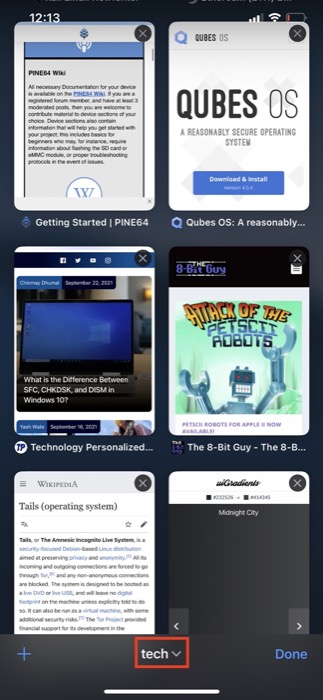
- 在选项卡组窗口中,选择新建空选项卡组。
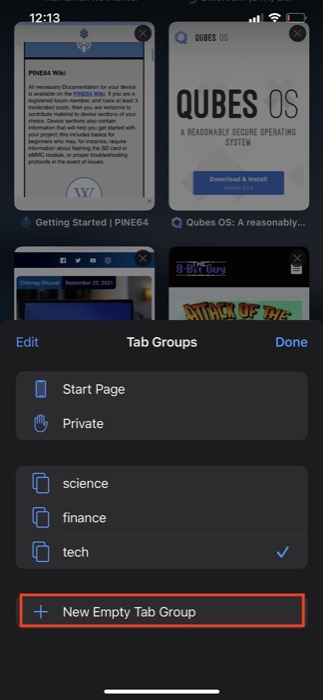
- 在名称字段中为您的选项卡组命名,然后点击Save 。
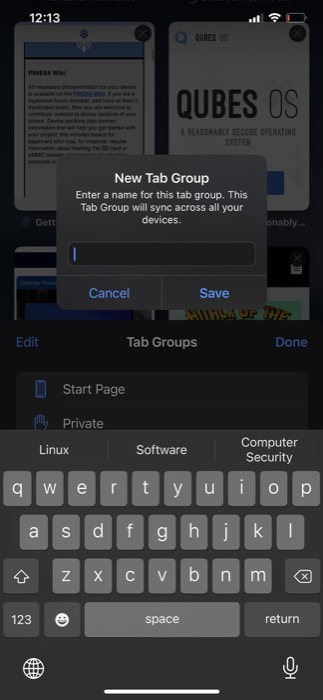
Safari 现在会将所有打开的选项卡放入您刚刚创建的选项卡组中。 随后,您将能够打开新标签并关闭打开的标签 - 就像您之前所做的那样。

如果您想重命名组选项卡,您可以通过进入选项卡组窗口(使用上面的步骤 1-3)轻松完成,通过在选项卡组上向左滑动或单击编辑按钮访问编辑选项左上角,然后输入组的新名称。
在 Safari 中创建多个选项卡组后,您可以使用以下步骤在它们之间切换:
- 单击 Safari 中的选项卡按钮以显示所有打开的选项卡。 或者,您可以在地址栏上向上滑动来执行此操作。
- 点击X 选项卡以显示选项卡组。
- 单击要打开的选项卡组以查看其所有选项卡。 如果您想访问未分组的选项卡或私人选项卡,它们可以分别在顶部找到X Tabs和Private notation,您可以选择它们来打开这些选项卡。
将浏览器选项卡移动到不同的 Safari 选项卡组
在将选项卡组织成选项卡组时,您有时可能会发现需要在不同的选项卡组之间移动它们。 发生这种情况时,以下步骤应该可以帮助您完成此过程:
- 打开要从中移动选项卡的选项卡组。
- 点击并按住要移动的选项卡,从菜单中选择移动到选项卡组,然后从列表中选择要将此选项卡移动到的选项卡组。
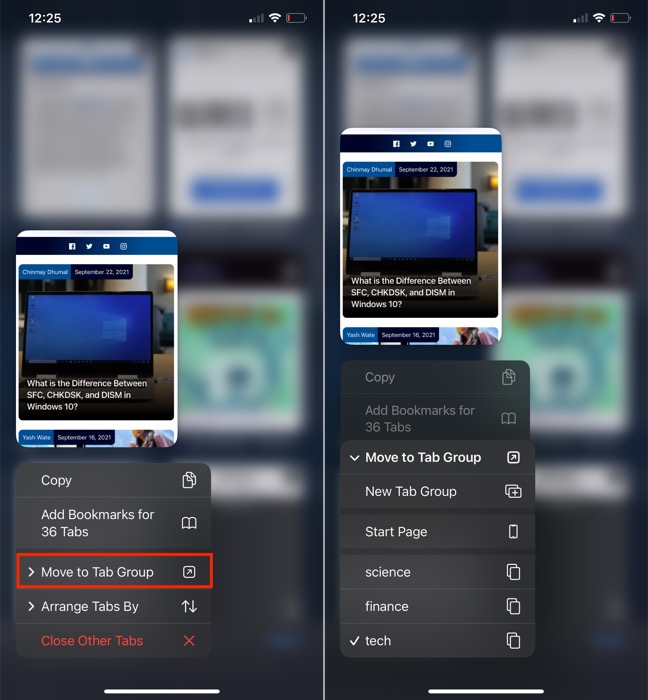
完成此操作后,您的选项卡将出现在另一个选项卡组中。
在 iOS 15 和 iPadOS 15 上的 Safari 中排列标签
虽然 Safari 始终提供通过单击和拖动来重新排列(或四处移动)浏览器选项卡的功能,但它现在提供了自动排列它们的选项。
要自动排列 Safari 选项卡,请使用以下步骤:
- 单击选项卡按钮以显示所有打开的选项卡。
- 点击并按住一个选项卡,选择排列选项卡,然后在按标题排列选项卡或按网站排列选项卡之间选择以按标题或网站名称排列它们。
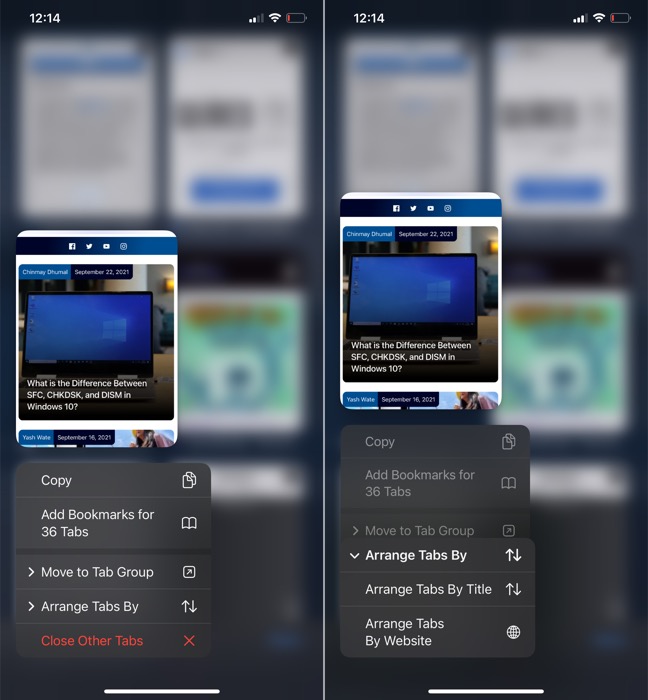
在 iPhone 或 iPad 上删除选项卡组
如果由于某种原因您不再需要选项卡组,您可以选择将其删除。 请记住,这样做也会关闭其所有选项卡。 请按照以下步骤删除选项卡组:
- 点击选项卡按钮并点击X 选项卡或当前活动的选项卡组名称以拉出选项卡组窗口。
- 在要删除的选项卡组上向左滑动,然后点击 bin 图标。 或者,您可以点击并按住标签组并选择删除或点击左上角的编辑按钮,点击标签组旁边的三点图标,然后选择删除将其删除。
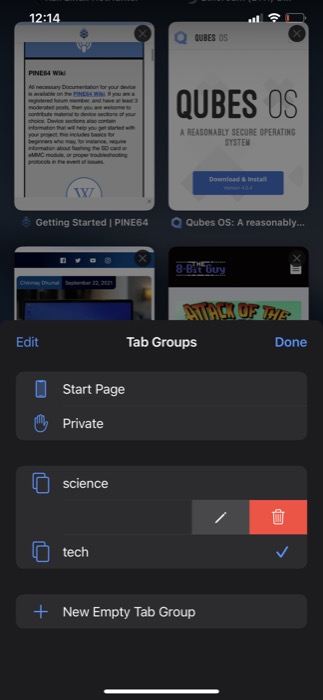
使用 Safari 选项卡组组织您的浏览
Apple 在 iOS 15 和 iPadOS 15 中改进的 Safari 旨在通过各种附加功能在 iPhone 和 iPad 上引入更好的浏览体验。
因此,Safari 中的选项卡组功能通过让您控制浏览器选项卡在 Safari 中出现的方式/时间,在提供相同功能方面发挥着至关重要的作用。 这使您可以有效地浏览互联网,而不会被太多标签所困扰。 更不用说,当然,它还使查找打开的选项卡变得更加容易。
如果您刚刚在 iPhone 或 iPad 上安装了 iOS 15 或 iPadOS 15,您可能还想查看最好的 Safari 扩展程序以及如何在您的设备上下载和安装 Safari 扩展程序以充分利用 Safari。
